今回は、Excelのワイルドカードについて説明していきます。
Excelのワイルドカードは、セル内のデータを柔軟に検索・操作するのに便利です。
ワイルドカードを使用することで、特定のパターンを持つデータを抽出したり、特定の条件に基づいて計算や分析を行うことができます。
ワイルドカードとは
ワイルドカードは、文字列内の不定の部分を指定する特殊な記号で、データを検索したり、条件付き書式や関数の条件として使用することができます。
アスタリスク、疑問符、チルダの3つがあります。
| 種類 | 読み | 意味合い・検索対象 |
| * | アスタリスク | 0文字以上の任意の文字列を表します 文字列の開始・中間・終了位置を問わず検索できます |
| ? | 疑問符 | 任意の1文字を表します |
| ~ | 波括弧/チルダ | ?、*、または ˜ の前に入力することで、疑問符、アスタリスク、またはチルダ を検索できます |
様々な使い方がありますが、
- セル内の部分的な文字列を検索する
- データの抽出やカウント、集計
- フィルタリングや条件付き書式
などで利用できます。
*:検索条件は0文字以上の任意の文字
アスタリスク(*)は、0文字以上の任意の文字列を表します。
文字列の開始・中間・終了位置を問わず、特定のデータを検索するのに適しています。
例えば、関数では、なにかしらのデータとして利用できます。
=COUNTIF(A1:A10, “*”)
こちらは、範囲A1からA10までで、何かしらのデータが含まれているセルの数を数えることができます。
また、特定の文字から始まる/特定の文字で終わるを検索条件とすることができます。
検索条件を「abc」として、その前後にアスタリスクをつけてみます。
=COUNTIF(A1:A10, “abc*”)
abcの後にアスタリスクをつけてみました。
こちらは、範囲A1からA10までで、「abc」から始まる文字列を数えます。
例えば、abcdef、abcz、abcあいう、abcた、abc012、abc7000、、、
など、abcで始まれば、その後の文字数などに関わらずカウントすることができます。
実務では、特定のコードから始まる商品を検索するのに役立つかもしれませんね。
=COUNTIF(A1:A10, “*abc”)
abcの前にアスタリスクをつけてみました。
こちらは、範囲A1からA10までで、「abc」で終わるセルの数を数えます。
例えば、aaaabc、zzabc、あいうabc、12345abc、、、
など、abcで終われば、その前の文字数などに関わらずカウントすることができます。
実務では、特定の年度で終わる情報を検索するのに役立つかもしれませんね。
それでは、もう少し具体的な利用例を見てみましょう。
例①:名前に特定の文字列が含まれるセルをカウント
例えば、社員名簿(フルネーム)があったとします。
その中から、名前の違いに関わらず、鈴木さんをカウントしたい場合に以下のようにできます。
=COUNTIF(A1:A10, “鈴木*”)
範囲A1からA10までで、「鈴木」という文字列が含まれるセルの数を数えます。
例②:特定の文字列で終わるセルをカウント
例えば、過去に参加したイベント一覧があったとします。
その中から、イベント種類に関わらず、2024年に参加したものをカウントしたい場合に以下のようにできます。
=COUNTIF(A1:A10, “*2024”)
範囲A1からA10までで、「2024」で終わるものを数えます。
例③:特定の製品コードで始まる売上を集計
例えば、製品コードごとの売上データがあるとします。
その中から、特定の製品コードで始まる製品の売上を集計したい場合に以下のようにできます。
=SUMIF(A1:A10, “ABC*”, B1:B10)
範囲A1からA10までで「ABC」で始まるセルに対応するB列の値を合計しています。
他にも関数ではVLOOKUP関数でも利用ができますし、条件付き書式にも利用できるなど、とにかくアスタリスクは便利で使うシーンが多いと思います。
?:検索条件は任意の1文字
疑問符(?)は、同じく任意の文字を検索することができますが、1文字だけを表します。
つまり、疑問符1つが、1文字になります。1つの関数で、疑問符を複数利用することもできます。
特定の位置に1文字だけ含むデータを検索するのに役立ちます。
=COUNTIF(A1:A10, “a?c”)
上記の場合、範囲A1からA10までで、「a」と「c」の間に1文字だけ含むセルの数を数えます。
=COUNTIF(A1:A10, “ab?d”)
こちらは「ab」と「d」の間に1文字があるセルの数を数えます。
例①:3文字の名前をカウントする
例えば、ある名簿があったとします。
その中から、3文字のものをカウントしたい場合に以下のようにできます。
=COUNTIF(A1:A10, “???”)
範囲A1からA10までのセルの中で、3文字ちょうどのセルを数えます。
疑問符1つにつき、1文字なので、疑問符を複数利用することもできます。
例②:2文字目が特定の文字であるセルをカウントする
=COUNTIF(A1:A10, “a?c”)
範囲A1からA10までで、最初が「a」で、最後が「c」で、2文字目が何であってもよいセルの数を数えます。
検索するときに記憶が曖昧で真ん中の文字が思い出せない場合などにも利用できますね
~:ワイルドカードの検索
?、*、または ˜ の前に入力することで、疑問符、アスタリスク、またはチルダを検索できます
(省略)
ワイルドカードのアスタリスクは、とても便利なのでよく使うこともありますので、ぜひ覚えてみてください!
今回はここまでです~、ご覧いただきありがとうございます!
関連記事
Excelを独学するための書籍
筆者がこれまで読んできて役に立ったと思う書籍もまとめていますので、併せてご覧ください。
汎用的スキルとしてのExcel
UdemyにてExcelによるデータ集計講座を演習問題形式で配信しています。
データ集計時にVLOOKUP関数などを活用しており、実際にどのようにデータ集計をしていくのか興味のある方は、ぜひご覧ください。
汎用的スキルとしてのPowerPoint
PowerPointの学習講座もありますので、興味のある方はぜひご覧ください
学びに関する情報の全体像
参考文献
日本郵便 郵便ダウンロード
https://www.post.japanpost.jp/zipcode/download.html
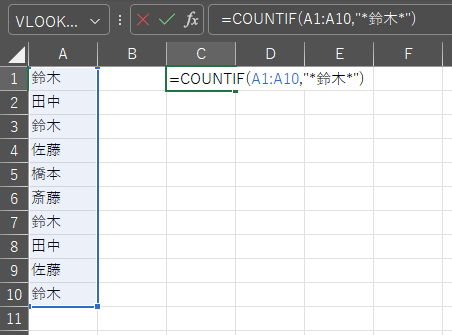

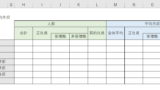
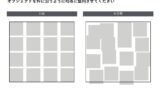

コメント